vscode에서 크롬 브라우저를 찾을 수 없다는 메시지가 표시되는 문제에 대한 해결 방법
- 王林원래의
- 2020-01-09 10:02:1221021검색

크롬을 설치할 때 다른 소프트웨어 설치 프로그램 등과 같이 설치 경로를 선택하지 않기 때문에 대신 현재 사용자 디렉토리에 Chrome이 직접 설치됩니다. 크롬 설치 위치를 이동하면 Windows에서 크롬을 찾을 수 없는 문제가 발생합니다.
tasks.json 파일을 구성하면 이 문제를 해결할 수 있습니다.
구체적인 방법은 다음과 같습니다.
1. ctrl+shift+p를 눌러 명령 패널을 열고 작업 구성을 입력한 후 순차적으로 작동합니다
# 🎜🎜# 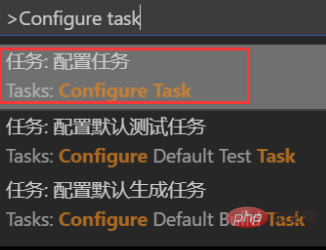

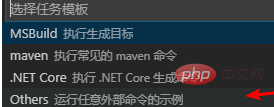
{
// See https://go.microsoft.com/fwlink/?LinkId=733558
// for the documentation about the tasks.json format
"version": "2.0.0",
"tasks": [
{
"label": "echo",
"type": "shell",
"command": "echo Hello"
}
]
}이 코드를 다음과 같이 수정해야 합니다. {
// See https://go.microsoft.com/fwlink/?LinkId=733558
// for the documentation about the tasks.json format
"version": "2.0.0",
"tasks": [
{
"label": "Run HTML file with Chrome",
"type": "process",
"command": "chrome",
"args": ["${file}"],
"windows": {
//这里写你电脑的Chrome浏览器的安装位置
"command": "C:/Program Files (x86)/Google/Chrome/Application/chrome.exe"
},
"group": {
"kind": "build",
"isDefault": true
}
}
]
} 저장 후 파일을 열고 Ctrl+Shift+B를 눌러 브라우저를 엽니다. 추천 관련 기사 및 튜토리얼: 위 내용은 vscode에서 크롬 브라우저를 찾을 수 없다는 메시지가 표시되는 문제에 대한 해결 방법의 상세 내용입니다. 자세한 내용은 PHP 중국어 웹사이트의 기타 관련 기사를 참조하세요!
성명:
본 글의 내용은 네티즌들의 자발적인 기여로 작성되었으며, 저작권은 원저작자에게 있습니다. 본 사이트는 이에 상응하는 법적 책임을 지지 않습니다. 표절이나 침해가 의심되는 콘텐츠를 발견한 경우 admin@php.cn으로 문의하세요.

